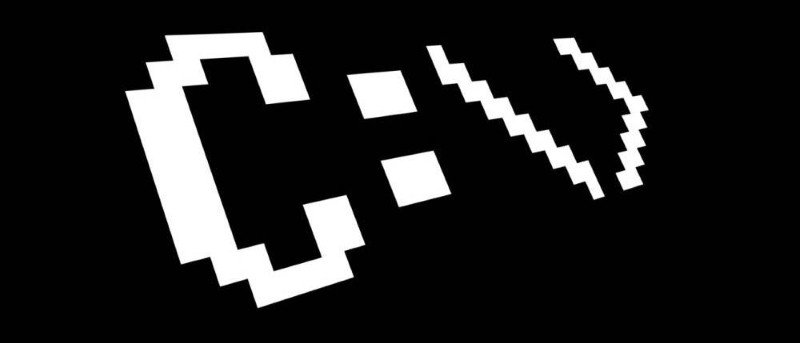Командная строка — одна из самых скучно выглядящих (но мощных) частей Windows с очень непривлекательным дизайном и наименее интерактивным интерфейсом. Как только вы откроете командную строку, вы увидите белый текст на черном фоне. К счастью, этот кошмар можно изменить, чтобы он выглядел немного лучше. Особенно в обновлении Windows 10 добавлены некоторые новые функции настройки, которые делают командную строку более интерактивной и простой в использовании.
В этом посте мы покажем вам, как можно улучшить командную строку. Хотя некоторые из этих параметров настройки применимы и к более старым версиям Windows, мы сосредоточимся на Windows 10 и будем использовать ее в демонстрационных целях.
Изменить цвет командной строки
Первое, от чего хочется избавиться, — это черно-белый интерфейс командной строки. Вы можете легко изменить цвет фона и текста командной строки в ее свойствах. Щелкните правой кнопкой мыши верхнюю панель командной строки и выберите в меню «Свойства».
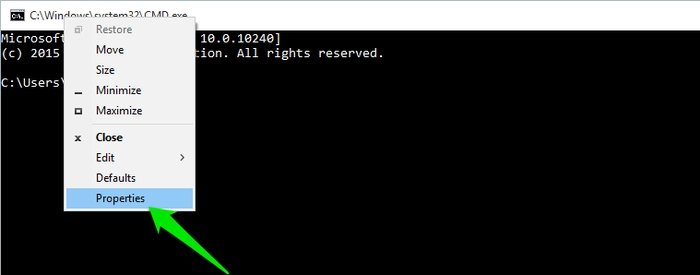
Здесь перейдите на вкладку «Цвета», и вы увидите варианты изменения фона экрана и цвет
Contents
Изменить цвет командной строки
цвет основного интерфейса, а цвет фона/текста всплывающего окна — это цвет всплывающего окна, например того, которое показывает все обработанные команды при нажатии F7.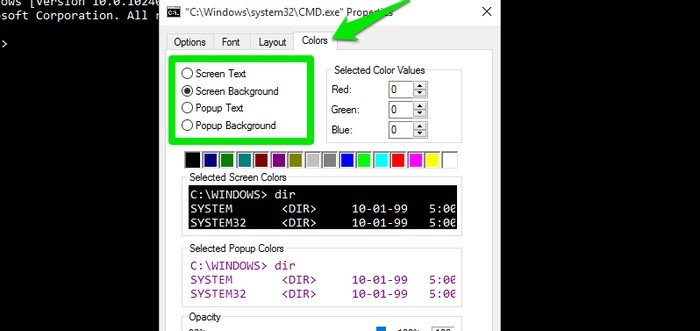
Вы можете использовать цвет, представленный ниже, чтобы индивидуально выбрать правильный цвет для текста и фона. Если вам этих цветов недостаточно, то вы можете использовать значения RGB (красный, зеленый и синий), чтобы получить любой цвет спектра. Измените эти значения, и вы увидите изменения цвета в реальном времени ниже. Убедитесь, что вы используете темный цвет фона и светлый цвет текста или наоборот, чтобы текст был легко виден; в противном случае будет трудно увидеть текст, если оба они темные или светлые.
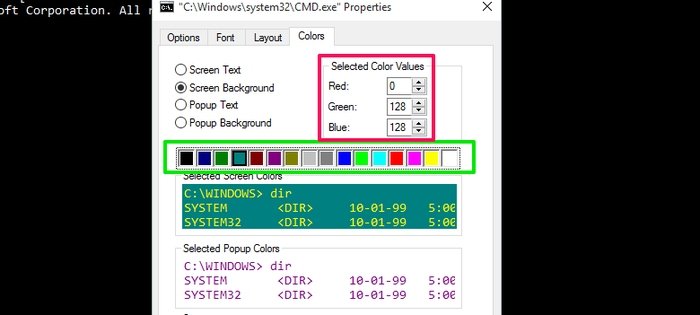

Совет. Вам не нужно экспериментировать со значениями RGB, чтобы получить желаемый цвет. Если вы знаете название нужного цвета, просто найдите его значение RGB в Интернете. Например, для цвета «Сарколин» можно выполнить поиск по запросу «Значение Сарколина RGB». (Кстати, это 250, 223, 174.)
Настроить прозрачность командной строки
Функция только в Windows 10. Вы также можете настроить непрозрачность окна командной строки. Это чрезвычайно удобно во многих ситуациях; вы можете легко читать текст (или инструкции) за окном командной строки без необходимости переключения между окнами.
Для этого перейдите на ту же вкладку «Цвета» в свойствах командной строки, и внизу вы увидите ползунок «Непрозрачность». Вы можете регулировать непрозрачность от 30% до 100%. По моему мнению, непрозрачность 60 % идеально подходит для просмотра содержимого сзади, а также для легкого просмотра текста командной строки.
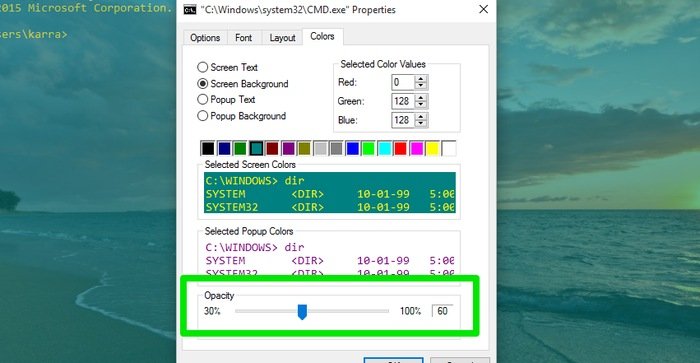
Изменить шрифт
Если вас не устраивает текущий тип или размер шрифта, вы можете легко его изменить. В «Свойствах» перейдите на вкладку «Шрифт», и вы увидите все параметры ниже. Вы можете выбрать размер шрифта на первой панели и тип шрифта на панели под ней. Вы также можете сделать шрифты жирными, если хотите, чтобы они выглядели более четко. Изменения можно увидеть в правом и нижнем окне в режиме реального времени.
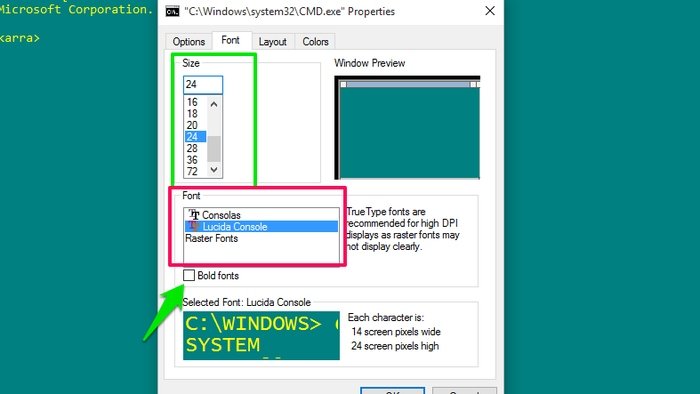
Настройте размер окна командной строки
В предыдущих версиях Windows было немного сложно настроить размер окна командной строки. Вам не разрешалось легко регулировать ширину окна, а также отсутствовали некоторые другие удобные опции. В Windows 10 вы имеете полный контроль над окном командной строки и даже можете развернуть его на весь экран.
Вы можете легко изменить его ширину или высоту, захватив окно по бокам или углам и переместив курсор наружу. Вы также можете перейти н
Настроить прозрачность командной строки
емое значение ширины и высоты окна.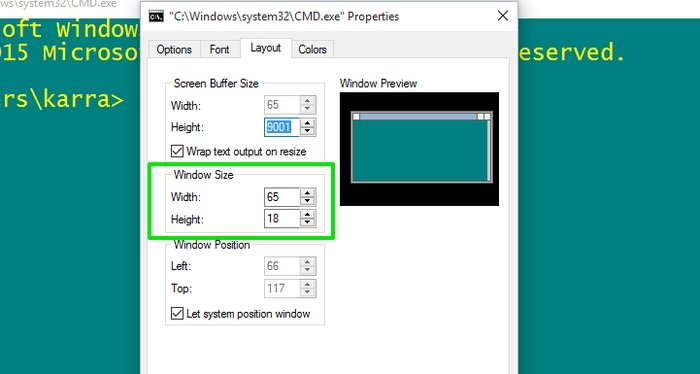
В Windows 10 все вышеупомянутые изменения останутся, даже если вы закроете и перезапустите окно командной строки. После того как вы настроите внешний вид командной строки, вам не придется беспокоиться о его настройке каждый раз, когда вы получаете доступ к командной строке.
Заключение
Если вы активно пользуетесь командной строкой, вам обязательно следует немного изменить ее внешний вид, чтобы ее было проще использовать. Вам следует хотя бы изменить скучный черно-белый цвет, что также может пригодиться для сохранения некоторых вариаций на случай, если вам понадобится использовать более одного окна командной строки.
Знаете какие-нибудь другие способы улучшить внешний вид командной строки? Поделитесь с нами в комментариях ниже.